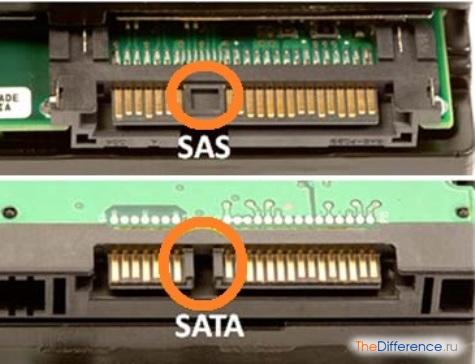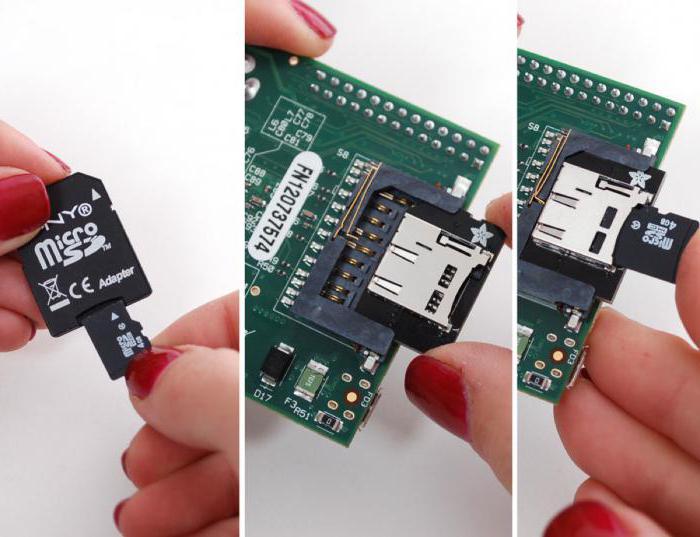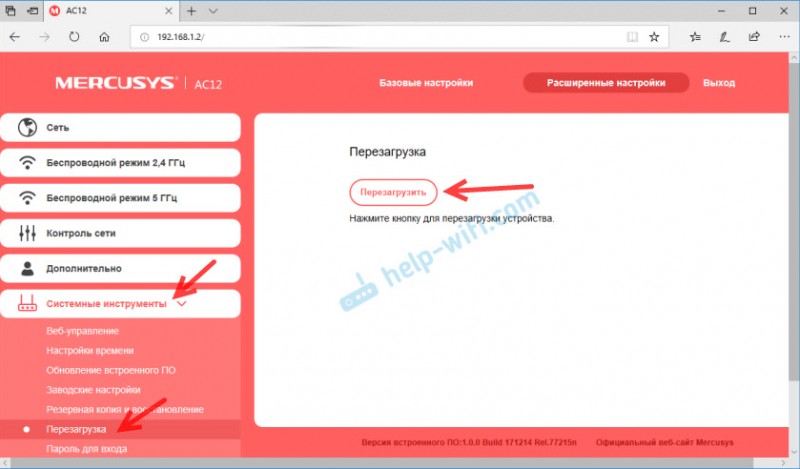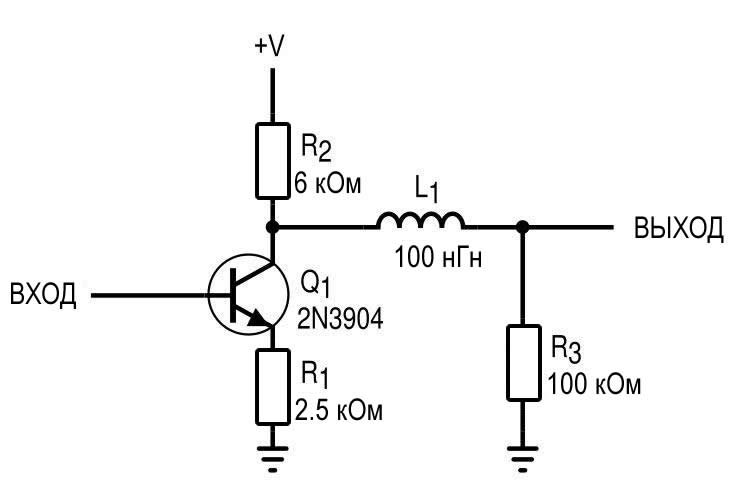Разница между atx и matx
Содержание:
Что нужно хорошей материнской платой?
На этом этапе вы должны иметь достаточное понимание того, как создаются материнские платы и какие части их составляют. Но что нужно, чтобы материнская плата считалась «хорошей»?
VRM (модуль регулятора напряжения)
Прежде чем вы сможете определить материнскую плату с хорошими VRM, вам необходимо сначала ознакомиться с несколькими компонентами, составляющими весь VRM, а именно MOSFET и Chokes:
- MOSFET или полевые транзисторы – металл-оксидные полупроводники, представляющие собой плоские прямоугольные компоненты, обычно расположенные вокруг разъема центрального процессора. Они отвечают за снабжение процессора точным объёмом напряжения, в котором он нуждается
- Chokes обычно расположены рядом с МОП-транзисторами и отвечают за стабилизацию токов и конденсацию в случае внезапного скачка напряжения
Найти материнскую плату с хорошим VRM звучит сложно, но, на самом деле, это проще, чем вы думаете, потому что всё, что вам нужно сделать, это подсчитать количество Chokes. Каждый Chokes соответствует одной фазе, а большее количество фаз означает лучшую стабильность.
Материнская плата начального уровня, которая имеет, по крайней мере, четыре chokes, считается нормальной, в то время как материнские платы среднего и высокого качества имеют от шесть chokes.
Если вы планируете разгонять процессор, необходимость выбора высококачественного VRM становится более важной. Стоит отметить, что многие из материнских плат, которые позволяют разгон, по умолчанию имеют лучшие VRM; аналогично, материнские платы, которые не предназначены для разгона, часто имеют упрощенный VRM
Дизайн
Хорошая материнская плата должна иметь хорошо продуманный дизайн, так как плохо размещенные компоненты могут оказать негативное влияние на работоспособность вашей системы.
Расположение ОЗУ – это то, что мы все должны учитывать при покупке кулера для процессора. Иногда оперативная память и громоздкий процессорный кулер могут блокировать друг друга.
Дизайн в наши дни – это не только размещение компонентов. Современные материнские платы подсвечиваются яркой RGB-подсветкой, имеют ЖК-экраны и элементы ручного управления!
Набор микросхем
Вы должны обратить пристальное внимание на чипсет материнской платы, потому что, как многие согласятся, вам нужны совместимые компоненты!
Чипсеты определяют совместимость с различными компонентами, особенно с процессором. Фактически, чипсеты работают только в пределах определенного семейства процессоров. Например, новые чипы Ryzen 3000 будут совместимы только с материнскими платами x470 и x570.
Чипсеты обладают различными функциями, такими как лучшая разгонная способность и дополнительная фаза питания. Так что, если вы не собираетесь разгонять компьютер, вероятно, можете обойтись более дешевой материнской платой.
Если вам нужна материнская плата с поддержкой SLI и возможностями разгона, вам нужно найти подходящую материнскую плату для ваших нужд. Сосредоточьтесь на хорошем VRM и надежном чипсете, но помните – дорого не всегда значит лучше.
Конденсаторы
Никогда не приобретайте материнскую плату с нетвердыми алюминиевыми электролитическими конденсаторами, потому что они часто заправлены проводящей жидкостью. Даже если всё сделано правильно, материнские платы, которые используют дешевые конденсаторы, очень подвержены проблемам, таким как утечки или разрывы.
Вот почему всегда замечательно иметь материнскую плату, которая использует твердотельные конденсаторы, потому что, в отличие от конденсаторов, которые содержат проводящую жидкость, они содержат твердый органический полимер.
Твердотельные конденсаторы могут выдерживать более высокий пульсационный ток, что означает, что они делают материнскую плату более стабильной. Конденсаторы этих типов также могут справляться с большим количеством тепла, делая плату более надежной и продлевая срок её службы.
Теперь вы не только знаете, из чего состоит материнская плата, но и узнали о процессе производства и о том, что именно делает материнскую плату хорошей.
Типы корпусов ПК
Говоря про типы корпусов ПК, сразу стоит отметить, что они бывают со встроенными блоками питания (БП) и без них. И тенденция идет к тому, что все чаще производители выпускают корпуса без блоков питания. Для чего это делается? А для того, чтобы была возможность подобрать БП индивидуально под свою систему. Потому что часто бывает, что корпус понравился вам, а БП в нем слабоват. И получается вы заплатили за эту деталь, а потом сняли ее и положили в ящик с барахлом, заменив БП на более мощный.
Типы корпусов ПК
Корпуса компьютеров еще бывают разных форм-факторов. Вертикальные (tower) и горизонтальные (desktop). Горизонтальные более компактны, чем вертикальные, но это одновременно их и плюс и минус. Их небольшие габариты ограничивают свободное пространство для комплектующих, как по количеству (ОЗУ, жесткие диски), так и по размеру (например, видеокарты бывают достаточно габаритными). Также габариты лежачих «коробок» усложняют процесс вывода горячего воздуха. Потому что места мало, комплектующие напичканы почти вплотную, и воздуху негде разгуляться.
Вертикальные корпуса (tower) в наше время более распространены и, в свою очередь, тоже делятся на несколько подтипов:
- MiniTower (габариты 178 × 432 × 432) – самые маленькие башни, а соответственно и самые маломощные. Раньше были очень распространены, но теперь могут применяться только для офисных вариантов компьютеров в силу своей маломощности.
- MidiTower (габариты 183 × 432 × 490) – еще называется MiddlTower – это самые часто используемые типы корпусов ПК в современном мире. Их размеры вполне удовлетворяют почти любого среднестатистического покупателя. Все основное железо в них вполне нормально себя чувствует и не конфликтует друг с другом из-за нехватки свободного пространства.
- BigTower (габариты 190 × 482 × 820) – или FullTower – самый крупный тип в семействе корпусов ПК. Может удовлетворить самые изощренные нужды, вплоть до установки нескольких видеокарт и большого количества винчестеров. Также отлично вентилируется. Используется либо геймерами, которые пичкают их топовым и одновременно с этим крупногабаритным железом, либо используются как сервера.
Характеристики
| Основные характеристики | |
| Описание | Зарядка USB устройств (iPod, iPhone и т.д.), Зарядка USB устройств при выключенном компьютере, Защита от повышенной влажности, Используется 100% конденсаторов с твердым полимером, Используются аудиоконденсаторы ELNA, Экранирование звуковой подсистемы |
| Производитель | ASROCK |
| Модель | J4105B-ITXнайти похожую мат.плату |
| Тип оборудования | Материнская плата для настольного ПК |
| Назначение | Настольный ПК, HTPC |
| Чипсет мат. Платы | SoC (System on Chip) |
| Гнездо процессора | Предустановленный процессор |
| Формат платы | Mini-ITX с высокой заглушкой (170 x 170 мм) |
| Поддержка ОС | Windows 10 (только 64 bit) |
| Поддержка процессоров | |
| Энергопотребление процессора | До 10 Вт |
| Процессор | Установлен процессор Intel Celeron J4105 (1.5 — 2.5 ГГц, 4 ядра, 10 Вт), замена процессора невозможна |
| Количество ядер | 4 |
| Поддержка памяти | |
| Тип поддерживаемой памяти | SO-DIMM DDR4 |
| Количество разъемов DDR4 SO-DIMM | 2 (2х канальный контроллер памяти). |
| Максимальные поддерживаемые стандарты памяти | PC4-19200 (DDR4 2400 МГц), PC4-17000 (DDR4 2133 МГц) |
| Max объем оперативной памяти | 8 Гб. Модули памяти 2 Гб не поддерживаются! |
| Дисковая система | |
| SATA 6Gb/s | 2 канала |
| Разъем для подключения FDD | Нет |
| Коммуникации | |
| Сеть | 1 Гбит/с. сетевой контроллер Realtek RTL8111H |
| Интерфейс, разъемы и выходы | |
| Контроллер USB | USB 3.0 контроллер встроен в чипсет |
| USB разъемы на задней панели | 3x USB 3.0 (USB 3.1 Gen1), 1x USB 2.0 |
| Внутренние порты USB на плате | 2x USB 3.0 (USB 3.1 Gen1), 4x USB 2.0 возможно подключить на корпусе или через планку портов |
| Порты | 1x LPT, 1x COMпорты |
| Клавиатура/мышь | PS/2 клавиатура/мышь + USB |
| Встроенная видеокарта | |
| Видео M/B | Intel UHD Graphics 600 |
| Максимальное разрешение экрана | 4096 x 2160 @ 60 Гц при подключении HDMI монитора, 1920 x 1200 @ 60 Гц при подключении DVI-D монитора, 2048 x 1536 @ 60 Гц при подключении D-Sub монитора. |
| Видео разъемы на задней панели | 1x HDMI, 1x VGA монитор |
| Макс. кол-во подключаемых мониторов | 2 |
| Встроенная звуковая карта | |
| Звук | 8-канальный HDA кодек Realtek ALC887 |
| Аудио разъемы на задней панели | Front-out, Line-in, Mic-in |
| Охлаждение | |
| Охлаждение | Пассивное охлаждение |
| Питание | |
| Требования к блоку питания | Поддерживаются только 24 pin блоки питания. |
| Прочие характеристики | |
| BIOS | EFI AMI BIOS, 128 Мб |
| Логистика | |
| Размеры упаковки (измерено в НИКСе) | 28.11 x 21.31 x 5.87 см |
| Вес брутто (измерено в НИКСе) | 0.663 кг |
Рекомендуемые модели корпусов
Наиболее распространенным являются корпуса типоразмера Midi-Tower, подходящие для установки материнских плат размера ATX и меньше (Mini-ATX, Micro-ATX). Они прекрасно подходят для большинства компьютеров.
Для офисного компьютера (документы, интернет) выгоднее всего приобрести корпус в комплекте с блоком питания мощностью 400-500 Вт. Среди качественных корпусов с блоком питания, которые можно найти в продаже, я рекомендую AeroCool, Cooler Master, Zalman, Chieftec, Xigmatek и ASUS (Vento). В данном случае подойдет самый недорогой типа AeroCool CS-1101 с БП на 500 Вт.
Для игрового компьютера начального класса (Core-i3 или Ryzen-3 + GTX-1050/1060) тоже можно взять корпус в комплекте с блоком питания мощностью 500-600 Вт тех же брендов. Как вариант минимум можно рассматривать AeroCool V3X с БП на 600 Вт.
Для рабочего или игрового компьютера среднего класса (Core-i5 или Ryzen 5 + GTX-1070) лучше взять отдельно хороший блок питания и отдельно корпус. Лучшими по соотношению цена/качество являются корпуса AeroCool, Zalman и Cooler Master. Одна из наиболее удачных недорогих моделей Zalman Z1 (Black и Neo).
Для мощного профессионального или игрового компьютера (Core-i7 или Ryzen-7 + GTX-1080) желательно взять корпус попросторнее. Он позволит разместить длинную видеокарту, мощный кулер или водяную систему охлаждения и будет обеспечивать лучшую вентиляцию. Рекомендуемые бренды AeroCool, Zalman, NZXT, Cooler Master, Thermaltake. Опять же в качестве варианта минимум рекомендую AeroCool Aero-800.
Если вы хотите понять почему я рекомендую именно эти модели, разобраться во всех параметрах корпусов, то читайте статью дальше.
Программу для расчета необходимой мощности блока питания вы можете скачать в разделе «».
Как выбрать корпус и на что ориентироваться
Итак, прежде всего стоит сказать, что каких-то норм, канонов и идеалов в корпусостроении – нет. А посему не стоит «вестись» на яркие фразы – лучший, сверхсовременный и т.п., все это ересь. Если разбирать техническую сторону, то необходимо иметь в виду (держать в голове при покупке), что существуют следующие параметры:
- Тип корпуса (форм-фактор, размер);
- Материал;
- Система охлаждения (кулеры/вентиляторы);
- Конструктивные элементы, крепление;
- Внешний вид, дизайн, примочки.
Давайте пройдемся и разберем каждый параметр в отдельности, но сначала вживую определимся с основными конструктивными отсеками/отделами практически любого корпуса. Собственно, сняв крышку своего системного блока, можно обнаружить внутри много пыли следующие ниши для установки компьютерных элементов (см. изображение).
 Итак, стандартно это:
Итак, стандартно это:
- Место под БП (1). У современных моделей чаще располагается снизу;
- Отсеки для установки гибких накопителей (2). Раритет для многих корпусов;
- Полость для установки материнки (3);
- Ниша под процессор с системой охлаждения (4);
- Разъем под установку видеокарты (5);
- Периферийные разъемы (мышка, клавиатура, звук, концентраторы и т.п.).
Теперь перейдем непосредственно к параметрам.
Внешний вид, дизайн и «навароты»
Какой юзер не любит покрасоваться своим корпусом? Да такой, у которого этого корпуса нет :). Все мы человеки и все хотим чем-то кого-то удивить. У некоторых компьютерных пользователей этой «удивлялкой» становится дизайн корпуса. Вот Вам пример (см. изображение).
Стоит понимать, что дизайн – это чисто индивидуальная штука, многие готовы пожертвовать функциональностью в угоду различным мигалкам, подсвечивалкам и сопелкам и это личное дело каждого. Однако не стоит забывать, что корпус в строгих тонах с минимальным количеством подсветок, датчиков и прочей мишуры всегда будет смотреться стильно и элегантно.
Из нужных дизайнерско-конструкторских примочек следует отметить наличие на передней (или верхней) панели корпуса различных типов разъемов. По умолчанию всегда выведены: наушники/микрофон и USB. Кому такого «джентльменского набора» явно не хватает, может легко взять корпус с «запасом», где имеется порт eSATA для подключения переносного винчестера, регулятор скорости вращения кулера и парочка современных сверхскоростных USB 3.0 портов (см. изображение).
Уфф-ф, вроде бы с практическо-теоретической частью закончили, теперь давайте подведем итоги, чтобы максимально хорошо усвоить весь приведенный материал и научиться правильно выбирать корпус ПК с первого раза.
Основные отличия ATX от AT
Основная статья: AT (форм-фактор)
- Питанием процессора управляет материнская плата. Для обеспечения работы управляющего блока и некоторых периферийных устройств даже в выключенном состоянии на плату подаётся дежурное напряжение 5 и 3,3 Вольт. Хотя многие инструкции для безопасной замены компонентов настоятельно предлагают отключать шнур питания из розетки, многие блоки питания ATX имеют разрывающий выключатель на корпусе.
- Вентилятор на задней стенке блока питания может быть дополнен (или заменен) вентилятором размером 12—14 см, установленным на дно БП, что позволяет создать больший воздушный поток при меньших оборотах и, соответственно, меньшем уровне шума. Расположение элементов на материнской плате ориентировано таким образом, что радиатор процессора находится на пути воздушного потока от вентилятора блока питания. В настоящее время наблюдается тенденция разделения потоков воздуха: БП ставят вниз корпуса, приток воздуха к нему идет либо из под корпуса, либо (реже) изнутри, от видеокарты. В первоначальной спецификации АТХ вентилятор блока питания, расположенный на его дне, был приточным по отношению к корпусу и предназначался для обдува радиатора ЦП.
- Изменился разъём питания: во избежание ошибочного подключения двух похожих друг на друга разъёмов питания в предыдущем стандарте, в стандарте ATX разъём с ключом имеет однозначное включение. Ввиду увеличения потребляемой компьютером мощности, количество контактов в ATX разъёме питания возросло сперва до 20, затем до 24; при этом появились дополнительные разъёмы: сперва 4-, а затем 8-контактные, подключающие 12 В по отдельной линии питания.
- Изменилась задняя панель: в стандарте AT на задней панели было только отверстие для разъёма клавиатуры, платы установленные в слоты расширения и «брекеты» с разъёмами, подключающимися к материнской плате посредством гибких шлейфов, устанавливались в щелевых прорезях; в стандарте ATX разъёмы для клавиатуры (и мыши) традиционно находятся сверху, остальное место на задней панели занято прямоугольным отверстием фиксированного размера, которое производитель материнской платы может наполнять разъёмами в любом порядке. В комплекте с материнской платой идёт «заглушка» (англ. IO plate) с прорезями под разъёмы конкретной материнской платы (это позволяет использовать один и тот же корпус для материнских плат с совершенно разными наборами разъёмов). Дополнительные функции «заглушки» — уменьшение излучаемого ЭМИ и образование единого контура заземления шасси.
Корпус с блоком питания
Если вы собираете офисный или домашний компьютер, то можно сэкономить и приобрести хороший корпус в комплекте с блоком питания.
3.1. Мощность блока питания
Корпуса для офисных и домашних компьютеров могут иметь в комплекте блоки питания мощностью 300-600 Ватт. В маленьких корпусах для медиацентров мощность блока питания может составлять всего 100-250 Ватт, чего вполне достаточно для просмотра видео, но явно мало если вы хотите установить мощную видеокарту для того, что бы играть на экране телевизора.
Для офисного компьютера достаточно блока питания мощностью 400 Ватт. Для домашнего мультимедийного компьютера мощность блока питания должна составлять 450-500 Ватт. Для мощного игрового компьютера желательно не менее 600 Ватт.
3.2. Расчет мощности блока питания
Мощность блока питания можно рассчитать вручную. Для этого нужно найти энергопотребление всех комплектующих компьютера на сайтах производителей и сложить их. К этой сумме нужно добавить 15-30% для более высокой надежности и исключения просадок напряжения при пиковых нагрузках, на что очень болезненно реагируют видеокарты.
Но есть более удобный способ! Расчет мощности блока питания можно произвести с помощью специальной программы «Power Supply Calculator». Она также позволяет рассчитать необходимую мощность источника бесперебойного питания (ИБП или UPS).
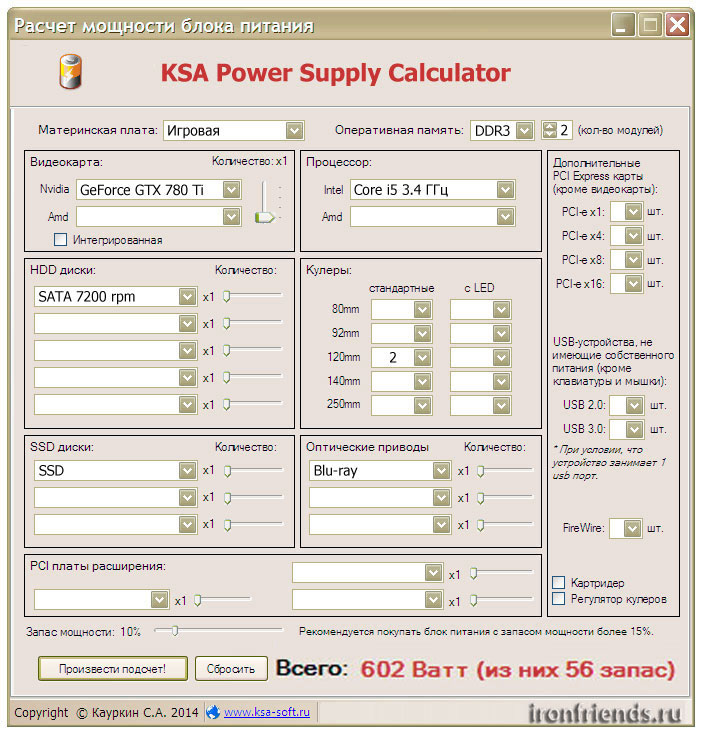
Программа работает на всех версиях Windows с установленным «Microsoft .NET Framework» версии 3.5 или выше, который обычно уже установлен у большинства пользователей. Скачать программу «Power Supply Calculator» и если понадобится «Microsoft .NET Framework» вы можете в конце статьи в разделе «».
3.3. Конфигурация и расположение блока питания
Обратите внимание на типы и количество разъемов блока питания. Что касается его расположения, то оно может быть верхнее или нижнее

Нижнее расположение блока питания считается более прогрессивным, но в целом это не имеет значения. Но если вы приобретаете большой корпус без блока питания и предусмотрено его расположение в нижней части корпуса, то выбирайте блок питания с более длинными проводами, иначе они могут подключаться с натяжкой.
Подробнее о блоках питания читайте в статье «Как выбрать блок питания».
ATX vs Micro-ATX vs Mini-ITX
Размер
Как можете видеть из изображения выше, ATX является самым большим форматом из представленных, размер — 305×244 мм. Далее в сторону уменьшения miсro-ATX 244×244 mm, и mini-ITX самый маленький, размеры которого 170×170 mm.
Когда дело доходит до размера, он должен касаться Вас только в том случае, если размер системного блока меньше, чем требуется для определенного формата. И наоборот, нет необходимости беспокоиться о том, что корпус «слишком большой» для материнской платы, так как каждый системный блок имеет стандартизированную компоновку, предназначенную для размещения любой материнской платы, которая может физически поместиться внутри.
Объем оперативной памяти
Одним из больших отличий является количество слотов ОЗУ, встроенных в материнскую плату. В то время как ATX и micro-ATX платы поддерживают до четырех модулей оперативной памяти, mini-ITX может поддерживать только два.
Тем не менее, материнская плата mini-ITX может вместить до 32 ГБ оперативной памяти, если установлен комплект 2×16 ГБ. ATX и Micro-ATX, соответственно, могут поддерживать в два раза больше памяти.
Однако, это не сильно критично для геймеров. Даже 16 ГБ оперативной памяти будет более чем достаточно для игрового ПК сегодня. Тем не менее, у специалистов, которые используют более “тяжелое” программное обеспечение может быть соблазн взять материнскую плату, которая не только поддерживает более высокую общую емкость, но и предлагает возможность установки четырех модулей ОЗУ.
PCIe Слоты
Еще большая разница между всеми тремя материнскими платами — это количество встроенных слотов PCIe. Материнские платы ATX имеют лидерство в этом разделе, так как они могут иметь до 7 слотов PCIe. Другие два вида более ограничены, micro-ATX имеет до 4, а материнские платы mini-ITX — только 1 слот PCIe.
Очевидно, что PCIe слоты используются видео картами, но могут также использоваться другими: звуковыми картами, внутренними модемами и т.д. Тем не менее, вы должны учитывать это при выборе.
Проблема, которая может возникнуть с материнскими платами Mini-ITX, в частности, связана с размещением слота PCIe на самом краю платы. Таким образом, если материнская плата сама по себе плотно сидит в системном блоке, любая серьезная видео карта может не поместиться без дополнительного пространства.
Цена
И, наконец, есть вопрос цены. Вы могли бы подумать, что материнские платы mini-ITX будут самыми дешевыми из-за их небольшого размера, требующего меньше производственных материалов, но вы будите удивлены, узнав правду.
Чаще всего материнские платы micro-ATX самые дешевые, потому что они пользуются более высоким спросом. Кроме того, именно качество компонентов определяет ценник материнской платы, поэтому могут быть платы mini-ITX, которые стоят дороже, чем даже ATX.
Характеристики
| Основные характеристики | |
| Производитель | Inwin |
| Модель | BM639найти похожий корпус |
| Тип оборудования | Корпус Minitower, Корпус DeskTop |
| Формат платы | Mini-ITX с высокой заглушкой, Mini-DTX |
| Ключевые особенности | Откидные крышки для ODD приводов |
| Питание | |
| Блок питания | Нестандартныйблок питания |
| Наличие блока питания | Входит в комплект поставки |
| Размещение БП в корпусе | за передней панелью |
| Модель блока питания | IP-AD160-2 Hнайти этот блок питания |
| Мощность блока питания | 160 Вт |
| Коннектор питания мат.платы | 24+4 pin, 20+4 pin (разборный 24-pin коннектор. 4-pin могут отстегиваться в случае необходимости) |
| Коннектор питания видеокарт | Нет |
| Разъемы для подключения MOLEX/FDD/SATA | 1/0/2переходники с MOLEX |
| Разъемы и регуляторы | |
| Расположение портов | На передней панели |
| Разъемы USB на корпусе | 2 USB с подключением к внутренним разъемам МП |
| Разъемы на панели корпуса | 2 x miniJack с подключением к внутренним разъемам МП |
| Кнопки | Power, Reset |
| Индикаторы | Power, HDDвид кнопок и индикаторов |
| Дизайн и отделка корпуса | |
| Цвета, использованные в оформлении | Черный |
| Откидные крышки для ODD приводов | 1 |
| Материал | Сталь SECC толщиной 0.6 мм ~ 0.7 мм |
| Конструкция корпуса | |
| Кол-во слотов для плат расширения | 2 слота |
| Дисковая система | |
| Отсеков 5,25 дюйма | 1 (ODD привод можно установить ТОЛЬКО при использовании процессорного кулера высотой не более 47 мм. Например, подойдут низкопрофильные кулеры из комплектов коробочных процессоров Intel) |
| Внутренних отсеков 2,5 дюйма | 1 (доступен только при использовании более компактной MiniITX платы) |
| Внутренних отсеков 3,5 дюйма | 1 |
| Охлаждение | |
| Предустановленные вентиляторы | 1 вентилятор: 80 x 80 мм на боковой панели |
| Совместимость | |
| Максимальная высота кулера | 47 мм |
| Максимальная длина видеокарты | 173 мм (измерено в НИКСе) |
| Поддерживаемые платы расширения | Только низкопрофильные (Half Height) |
| Логистика | |
| Размеры (ширина x высота x глубина) | 230 x 112 x 264 мм |
| Вес | 3 кг |
| Размеры упаковки (измерено в НИКСе) | 32 x 34.5 x 17.3 см |
| Вес брутто (измерено в НИКСе) | 3.32 кг |
Послесловие
- Размер корпуса велик и позволяет установить любую плату и другие комплектующие без особых проблем и помех (видеокарты бывают крайне длинны, а число проводов при большом количестве комплектующих бывает существенной величиной, что мешает циркуляции воздуха в малом корпусе)
- Жесткие диски вынесены в отдельный блок и имеют собственные крепления (салазки без болтов для отвертки), а так же, что важней, вентиляторы для перпендикулярной и почти независимой системы охлаждения, а значит, толковой циркуляции воздуха
- В корпусе продумано почти всё, начиная от количества дополнительных болтиков на поперечной балке и заканчивая возможностью установки внутрь корпуса ИБП.
Но — каждому своё. Это так, в качестве личного мнения.
..Ну вот и подошла к концу наша очередная железная статья, в которой мы научились выбирать правильный корпус. Теперь осталось дело за малым, пойти в магазин и со спокойной совестью, что ты все знаешь, приобрести заветную железку.
Удачных приобретений, дамы и господа!
P.S. За существование данной статьи спасибо члену команды 25 КАДР